在如今的社交媒体时代,微信已成为人们日常生活中不可或缺的通信工具之一,随着微信用户数量的急剧增加,个人账号的安全问题也愈发引起人们的关注。为了保护个人隐私和账号安全,我们有必要学会如何设置手机微信限制登录和微信账号登录提醒。通过这些设置,我们可以更好地控制自己的账号安全,避免不必要的信息泄露和账号被盗风险。接下来我们将介绍如何进行这些设置,以便保障个人账号的安全性。
如何设置微信账号登录提醒
步骤如下:
1. 首先,打开手机,打开微信,输入我们自己的账号和密码进行登录,登录以后,点击右下方的“我”的图标。
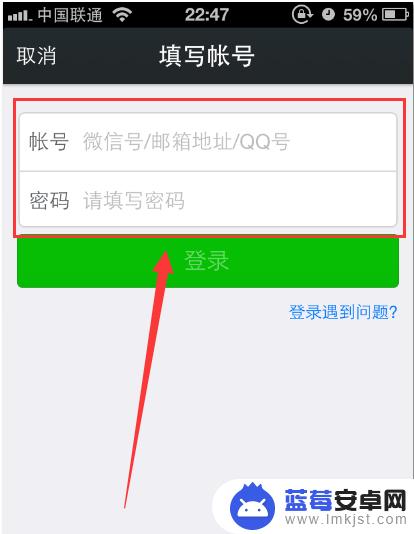
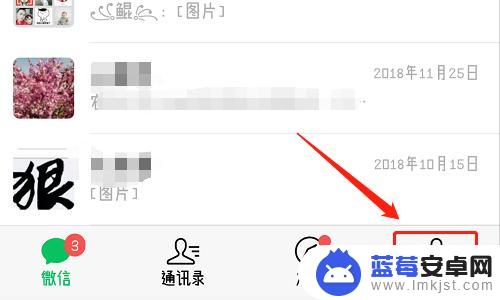
2. 打开我进入以后,在界面的下方有个设置按键,点击设置,进入设置界面,设置界面第一栏找到账号与安全,再选择账号与安全。
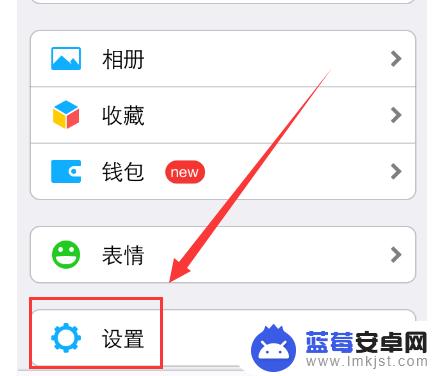
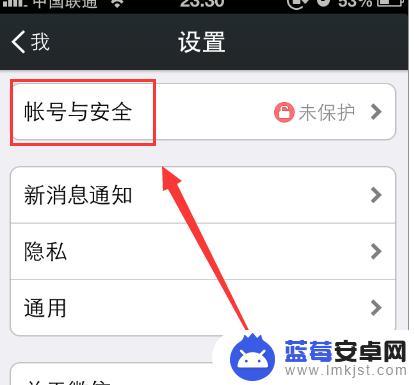
3. 打开账号与安全界面里,在界面的的下方有一栏账号保护。再选择账号保护,然后会弹出绑定手机号的界面,我们点击绑定手机,然后输入手机验证码进行验证。
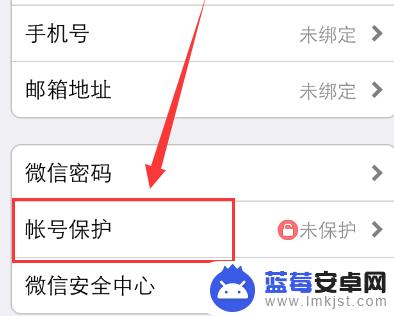
4. 在验证完毕以后,再进入之前的账号与安全界面。把账号保护打开,这时下方就会显示最近登录过你微信的设备了,除了这个常用设备里的设备意外,其它设备登录你的微信,都要进行手机验证的。
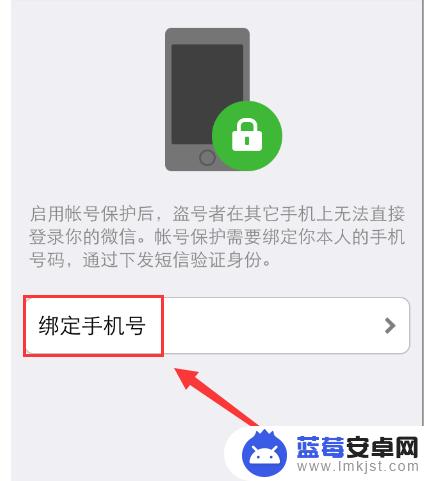
5. 为了让大家看的更清楚,我把这个常用设备清空。重新登录微信,就可以看到要进行手机验证了,以后就可以不用担心别人偷偷登录你的账号了。
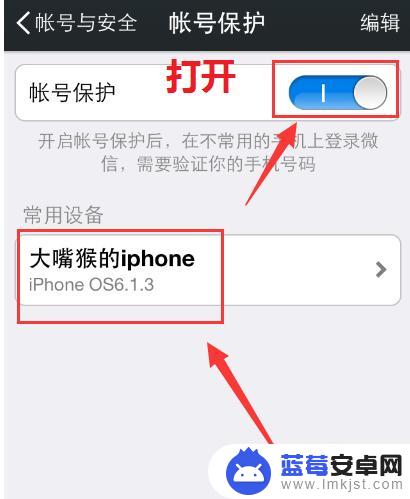
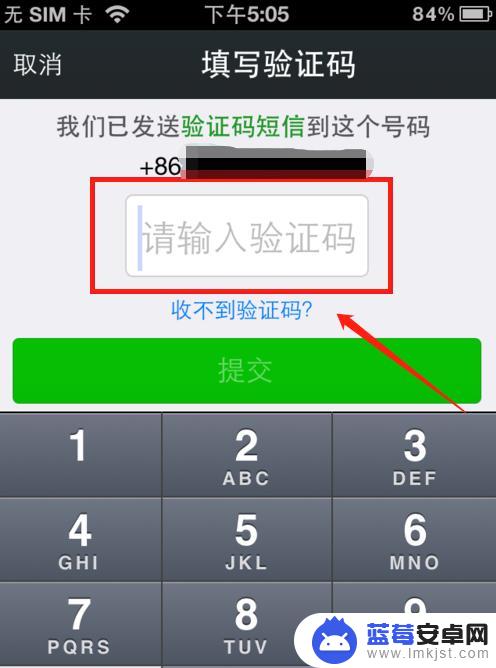
以上就是设置手机微信限制登录的全部内容,如果还有不清楚的用户,可以参考以上步骤进行操作,希望对大家有所帮助。











